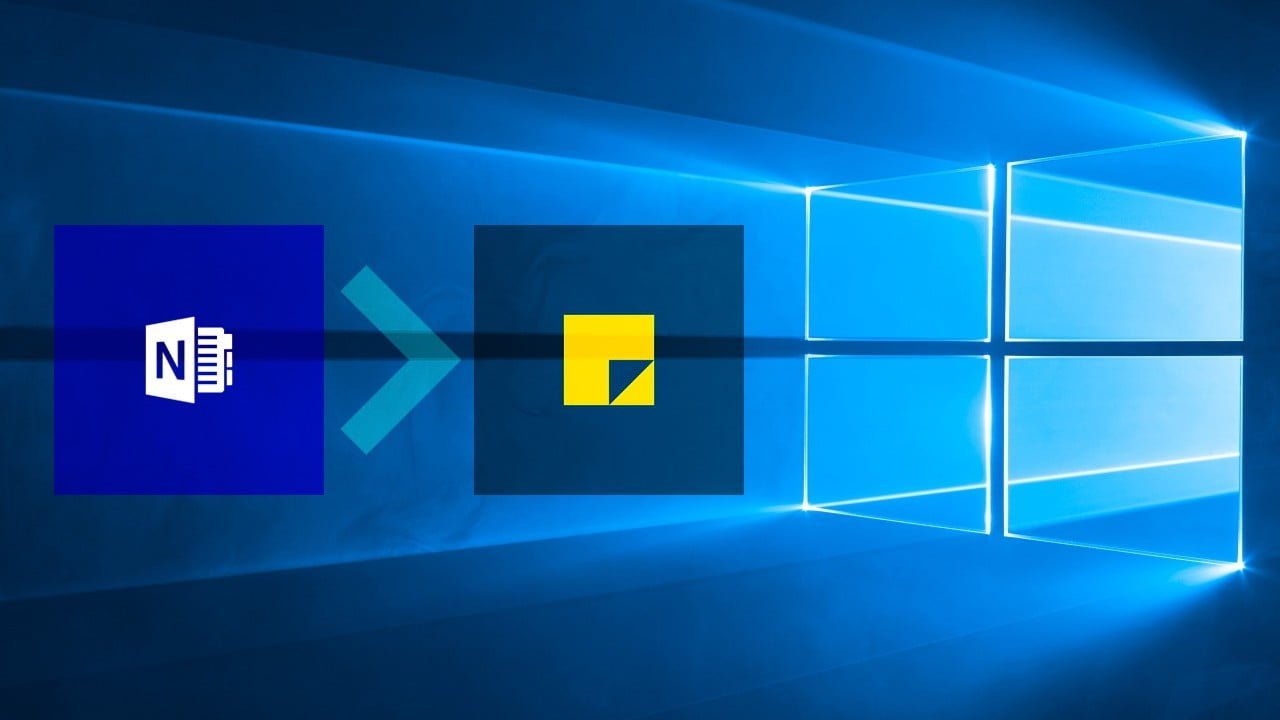OneNote suporta reconhecimento óptico de caracteres (OCR), uma ferramenta que lhe permite converter imagem em texto no OneNote. Depois de extrair o texto, você pode colá-lo em outro lugar no OneNote, ou em outro programa, como o Outlook, Word e Bloco de Notas.
É muito fácil copiar o texto de uma imagem ou arquivo digitalizado no OneNote. Embora, vai depender muito da qualidade da imagem, mas ainda sim é uma ótima maneira de copiar o texto de suas imagens.
Converter imagem em texto no OneNote
Saiba como converter imagem em texto no OneNote 2016, 2013 e 2010, seguindo os passos abaixo:
Passo 1. Com o OneNote aberto, clique em Inserir e selecione Inserir Imagens.

Passo 2. Clique com o botão direito do mouse sobre a imagem e selecione a opção Copiar Texto da Imagem.

Passo 3. O texto foi copiado para a área de transferência, cole-o em qualquer editor de texto, como o Bloco de Notas, Microsoft Word ou até mesmo no próprio OneNote.

É isso! Após colar o texto de uma imagem, certifique-se de que o texto foi reconhecido corretamente.
Observação: A eficácia do reconhecimento óptico de caracteres (OCR) depende da qualidade da imagem que você está tentando copiar.